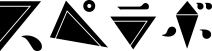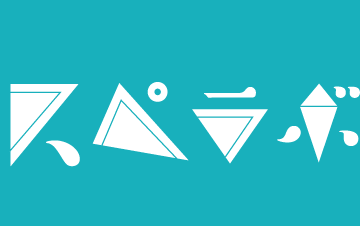【Blender】初心者でもできる!3Dキャラクターモデリング! | 広告用3DCG制作・建築CGパース・BIM・AI活用ならスペースラボ

【Blender】初心者でもできる!3Dキャラクターモデリング!
2022.05.09
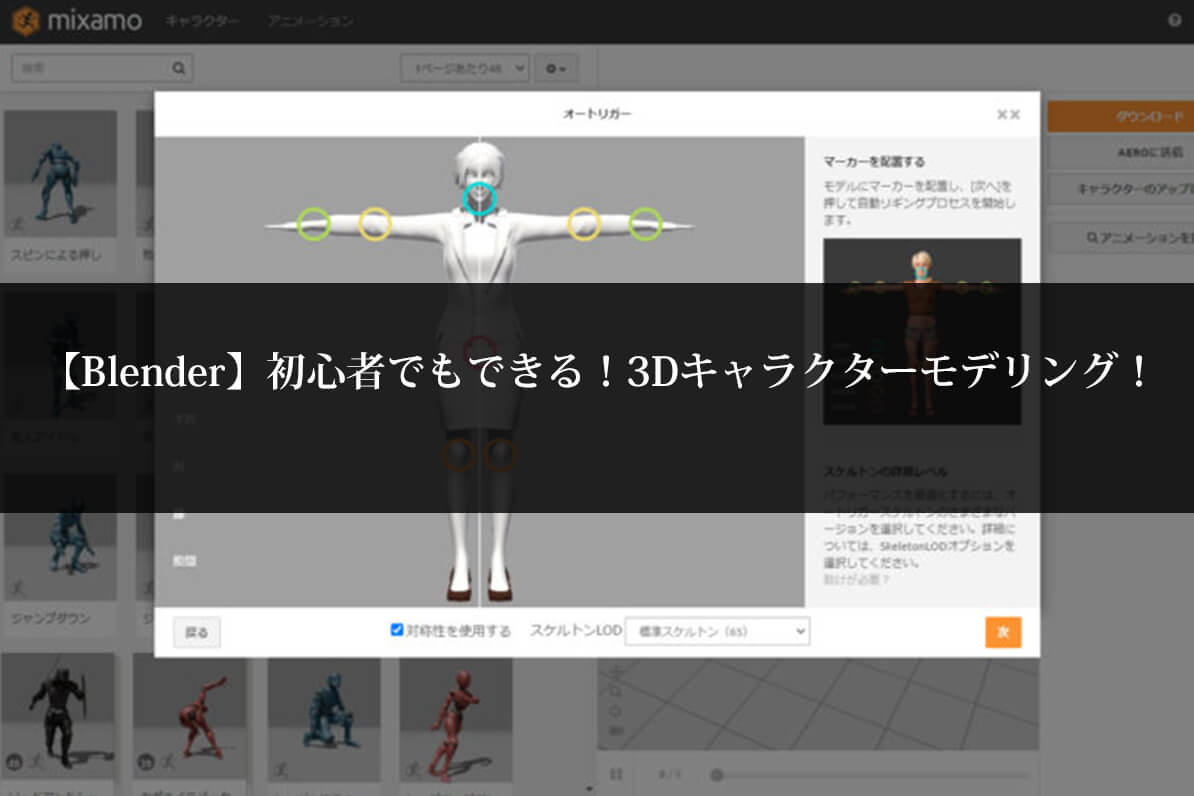
▼この記事を書いた人
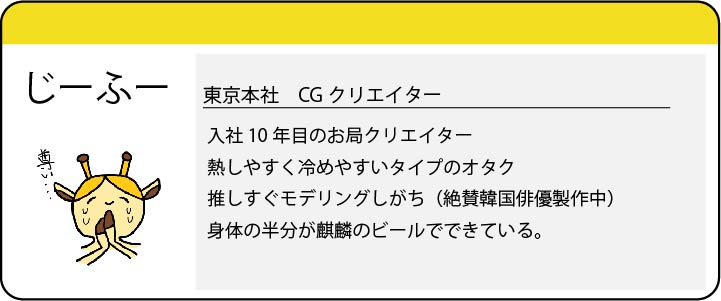
こんにちはー、東京本社のじーふーです。
VRの普及に合わせて、VRchatやVtuberなど、アバターを使用する機会が増えてきていますね。3Dモデリングソフト「Blender」を使って、自作モデルを作りたいと考える方もいると思います。
一例にはなりますが、今回は、Blenderを使い始めて早一年余り。キャラクターモデリングにはまっている私なりの自作アバターの作り方をご紹介します。
この方法はイメージ写真を参考にしながら、模型作りから始めるのが特徴です。
アバターを作る手順は、まず理想のキャラクターを思い描いてー、三面図のイラスト描いてー……「はっ!?私の画力では描けん!おわた!」
そんなイラストが描けない人でもキャラクターモデリングができるちょっとした工夫も紹介しちゃうよ~!
▼目次
1.イメージ画像を集める
2.スカルプトで模型を作る
3.ハイポリからローポリにリトポロジー
4.UV展開する
5.テクスチャーを貼る
6.リグを入れる
7.まとめ
※本記事でご紹介しているソフトのご使用やダウンロードは各自の判断の下でお願いいたします。ダウンロードやソフトにおける不具合の責任は当メディアでは追いかねます。また、ソフトや機材に関するお問い合わせは各提供元へお願いいたします。
1.イメージ画像を集める
まずは、作りたいモデルのイメージ画像を集めます。検索にかけるキーワードは、たとえば、こんな感じ。
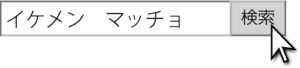
作りたいキャラクターの容姿に合わせて検索!
集める画像は、鼻の形や髪型、服装スタイルなど、完成モデルをイメージしやすいものを集めます。人物写真は各部位ごとに参考にするので、同一人物でなくても大丈夫です。
顔写真なら、さらに正面・側面・背面の3面が分かる画像があるといいでしょう。このあとの「スカルプト作業」の際に参考として使用します。
2.スカルプトで模型を作る
キャラクターの土台になる模型をスカルプトで作っていきます。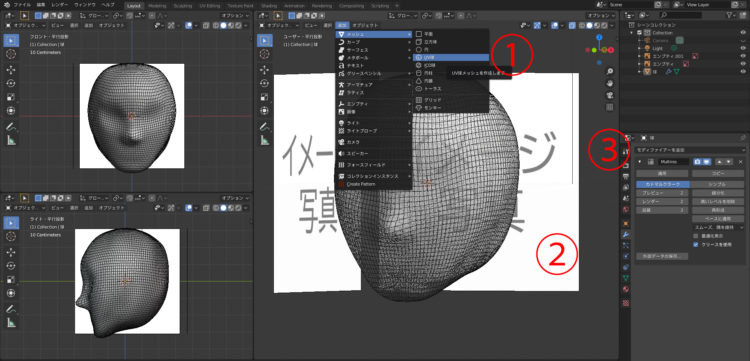
メッシュ→UV球を選択し、まずはベースとなる球体を作成します。(画像内①)
<ここでひと工夫!①>
エンプティ→画像で、先ほど集めたイメージ画像を下絵(背景画像)として背面や側面に設置すると作業がしやすいです。(画像内②)
先程作成したUV球に「モデファイヤー」→「Multires」を適用します。(画像内③)
モデファイヤーとは「オブジェクトにそれぞれ特有の効果を与えて形状を変化させる機能」です。
Multiresは「スカルプトの機能を使用する際、メッシュの細文化レベルを高くする機能」。
スカルプト機能を使用する際に、精密な凹凸を作るのに訳に立ちます。
高いレベルから作ってしまうと、細かなメッシュを作成した後の形状の変更が難しくなるので、最初は低いレベルからスカルプトしていきます。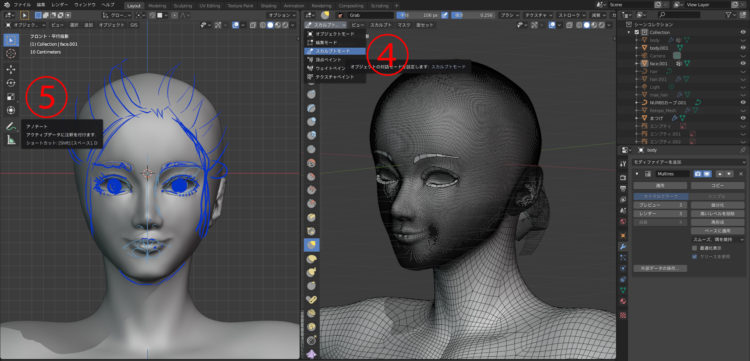
大体の形状ができたら、スカルプトモードの「スカルプトブラシ」を活用して、理想モデルに近づけていきます。粘土を捏ねるようなイメージで編集するのがコツです。(画像内④)
<ここでひと工夫!②>
要所要所でアノテートを使ってアタリを付けると形を整える箇所が分かりやすいかも!(画像内⑤)
アノテートとは画面上にメモや下書きを書ける注釈機能です。
根気のいる作業ですが、後のリトポロジーが楽になる!!!頑張りましょう。

身体部分や洋服も同じように参考画像と見比べながら作成していきます。
360度ぐるぐる回し見てみて、造形に違和感がない程度までできれば次の段階へ。
世の中には3Dモデルをフリーで公開している神がおられます。そのモデルを参考にスカルプトすると理想に近づくかも。
3.ハイポリからローポリにリトポロジー
モデルのポリゴン数を減らす作業をします。
スカルプト後のモデルはポリゴン数が高く、動かすことができないからです。
私はアノテートのペンで描き、ボタン1つでリトポロジーすることができる「SpeedRetopo」のアドオンを使っています。
<ダウンロード先>speedretopo
このアドオンは、先程スカルプトしたモデルに沿ってメッシュを貼ってくれます。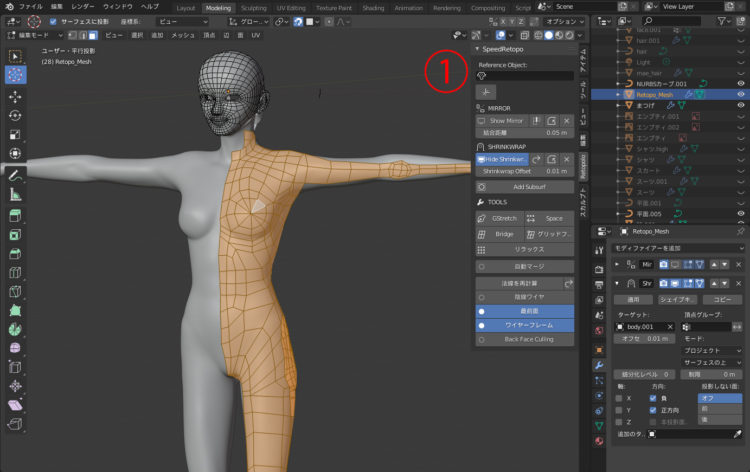
作業の下準備から行います。リトポロジーしたいモデルを選択した状態で、「START RETOPO」ボタンを押します。すると「Retopo_Mesh」が作成されます。(画像内①)
なお、アドオンを使用しない場合は、「モディファイヤー」→「変形」→「シュリンクラップ」で同様に面に沿ってリトポロジーすることができます。
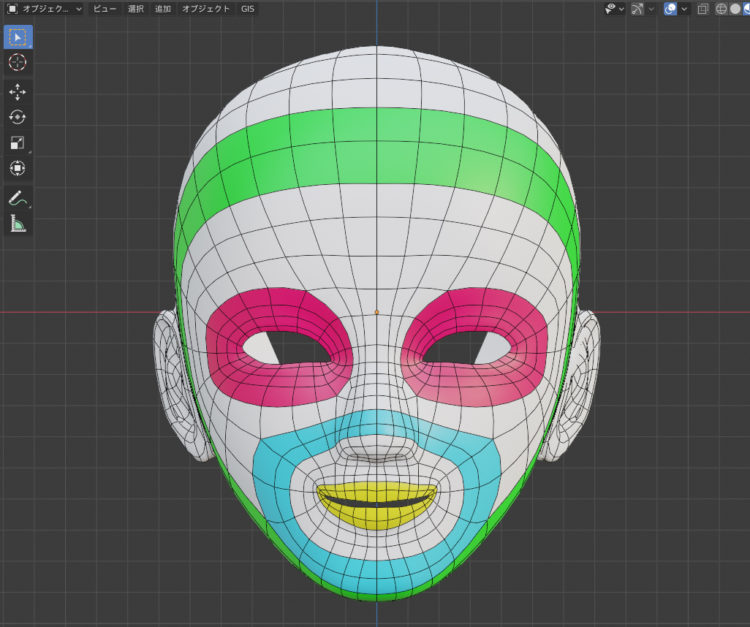
メッシュの繋がりがループ状になった顔のリトポロジー
びっくりしたよ、美容マスクかよ……
顔のリトポロジーはループになるよう作ります。
細かな部位から作っていって、メッシュをなるべく四角のポリゴンで繋いでいくのがコツです。
私は、目の周囲→唇をつくる→口の周囲を囲む→輪郭を囲む→間を埋めていく、という手順で行っています。
途中途中で「モデファイヤー」→「サブディビジョンサーフェス」をかけて滑らかな曲線になっているか、凹凸は正しく出ているかなどを確認。
身体、洋服、装飾品などもスカルプト模型に沿ってリトポロジーしていきます。
身体は筋肉の流れを意識してメッシュを繋ぎます。
洋服は皺部分のメッシュを細かく割くと凹凸が表現されます。
すべてのパーツがリトポロジーできたら、次はUV展開です。
4.UV展開する
テクスチャを当て込む際の土台になるUVマップを作ります。
身体、顔、洋服など素材や色味が異なる部分に分けて作成していきます。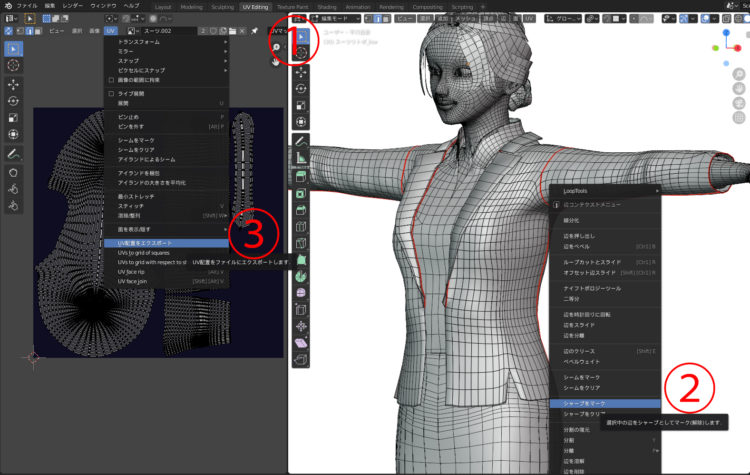
作業レイアウトを「UV Editing」モードにします。(画像内①)
素材の色の境界部分や、つなぎ目が目立たない部分を辺選択し、「右クリック」→「シーム」にマーク。メッシュ上に表示された赤いライン(画像右)から洋服のパターンの様に開きます。(画像内②)
ここからは、外部ソフトで微調整を行うための作業。
「UV」→「UV配置をエクスポート」で開いたUV画像を保存します。これで外部の画像編集ソフトで作業ができるようになります。(画像内③)
続けて各素材のテクスチャを作ります。
※テクスチャの作成方法については本記事では割愛します。
5.テクスチャーを貼る
各素材ごとにテクスチャを作成したら、次はモデルに当て込みます。
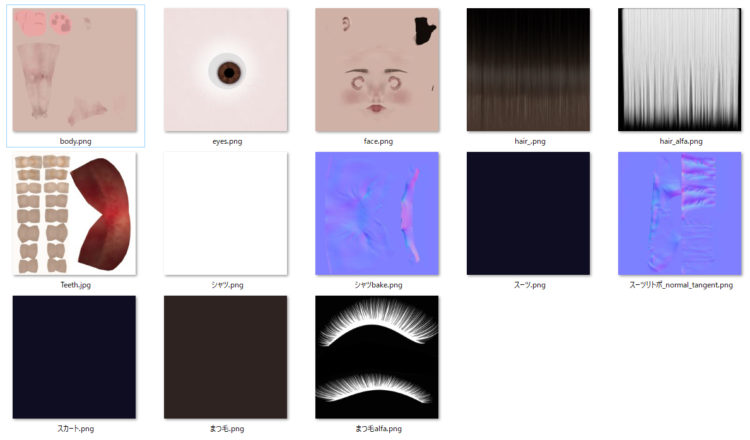
作成したテクスチャ一覧。これだけ見ると不気味ですね。

「マテリアルプロパティ」を開いて、「マテリアルスロット」からそれぞれの素材を割り当てます。(画像内①②)
面で部分的に選択し割り当てを行うこともできます。
大まかな割り当てはこれだけで済みますが、アルファやノーマルマップ(※)、素材の細かい設定などはシェーダーを使って設定します。(画像内③)
なお、作りすぎたマテリアルは「表示モード」→「Blenderファイル」→「マテリアル」から削除できます。(画像内④)
※アルファ:テクスチャの透明部分を抜き取る技法。黒色は完全な透明、白色は完全な不透明、グレーは半透明で表されます。
※ノーマルマップ:通常のテクスチャとは別に、オブジェクトに高低の情報を与えるマテリアル。擬似的に陰やハイライトを作り、メッシュで凹凸をつけていなくても見た目上の凹凸感を表現できる。
6.リグを入れる
モデルに素材を当て込めたら、骨を入れます。
手動で行う場合、リグを組んで、自動ウエイト→ウエイトペイントで編集して……と複数の工程を踏むのですが、この作業がとても重労働......。
しかし、それらを代わりにやってくれる無料の神サイトがあります。
3Dキャラクターやアニメーションの制作、カスタマイズが行えるWebサービス「mixamo」です。
今回はこのmixamoを使って作業します。
まずはmixamoへアクセスし、ログイン。(サービスを利用するためにはアカウント登録が必要です。)
そのあと「UPLOAD CHARACTER」ボタンをクリックすると表示されるアップロード画面に、zipにまとめた3Dキャラクターデータをドラッグするだけ。
これでmixamoへのアップロードが完了です。
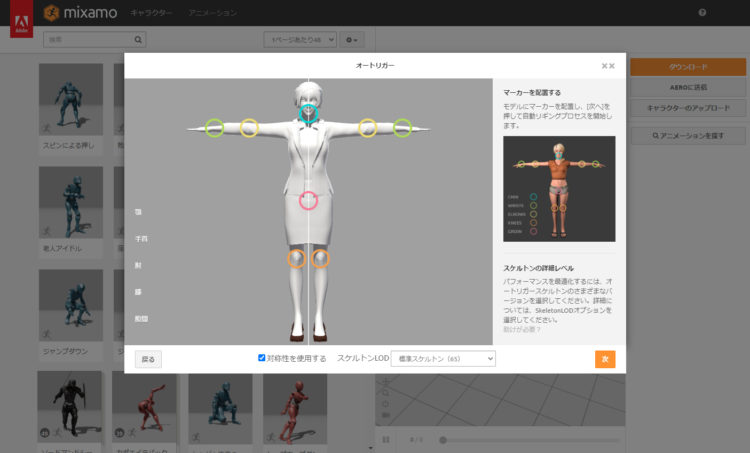
アップロード後のmixamoの作業画面
mixamoに3Dモデルをアップロードしたら、顎、肘、手首、股間、膝の位置をそれぞれクリックで指定します。リグの設定はここまで。
※設定についてはこちらの記事に詳しく書かれています。
リアルアバターで「ブレイクダンス」してみた
続いて、サイト内から好きなアニメーションを選択し、fbxデータをダウンロードします。
ダウンロードしたデータをBlenderで開くと……
動いたー!!
ちなみにVRchatなどでご使用される場合は、リグ名を専用の名前に変更する必要があります。
アニメーションが付くと一気に命が吹き込まれる感じ……かわよ。
7.まとめ
Blenderは作り方の手順が分かる講座動画や参考になる動画など情報がたくさんあるので、困ったときはすぐに調べる事で完成へと繋がります。
私自身は作り始めて3体目になりますが、作っていくうちに効率が上がり短時間でモデリングできるようになってきました。
自作モデルが動くと感動もひとしお。是非皆さんも試してみてください。
▼このクリエイターの記事
★CGパース制作なら おまかせください!
当メディア「LEARN - 建築CGパース 基礎知識ラーニング」を運営するスペースラボ株式会社では、設計者や企画者のイメージする完成予想図を高品質なCGパースで表現します。
CGパースの素材を活かした360度パースやウォークスルー動画、商品写真をCGに置き換えるカタログ用CGの制作も承ります!
詳しくはロゴをクリック!
★CGクリエイター・ディレクター募集中!
弊社スぺラボではCGクリエイター募集中です!
CGパース制作会社への就職をお考えの方はぜひスぺラボの採用ページ
▶ https://spc-lab.jp/recruit/ を覗いてみてください!
| ▼じーふーが書いた記事 |
| 【Blender】建築CGクリエイターに聞いた!おすすめアドオン5選! |
| ▼この記事も好きかも |
- 3ds Max
- After Effects
- ARCHICAD
- AutoCAD
- BIM
- Blender
- Cinema4D
- Corona Renderer
- Enscape
- Fusion360
- Houdini
- Illustrator
- Jw_cad
- Maya
- Modo
- Octane Render
- Photoshop
- Premiere Pro
- Rebro
- Revit
- Rhinoceros
- Shade3D
- SketchUp
- Twinmotion
- Unity
- Unreal Engine
- V-Ray
- Vectorworks
- VectorWorks Architect
- VR・メタバース開発
- ZBrush
- オフィス 建築CGパース
- カタログCGパース
- コンセプトアート
- ビル・マンション 建築CGパース
- フォトリアルCGパース
- ブライダル CGパース
- プロダクトCGパース(商品PR紹介)
- 住宅 建築CGパース
- 住宅・不動産 建築CGパース
- 商業施設 建築CGパース
- 建築CGパース
- 戸建て 建築CGパース
- 飲食・レストラン 建築CGパース